Frosty Mod Manager не запускает игры (Исправления)
Менеджер мод Frosty не запускает игру из-за приложений безопасности, конфликтующих файлов / папок, отсутствия доступа администратора и поврежденных установок игры. Случаи проблемы также наблюдаются, когда файлы Frosty не разархивированы должным образом или вы пытаетесь добавить несколько модов одновременно.
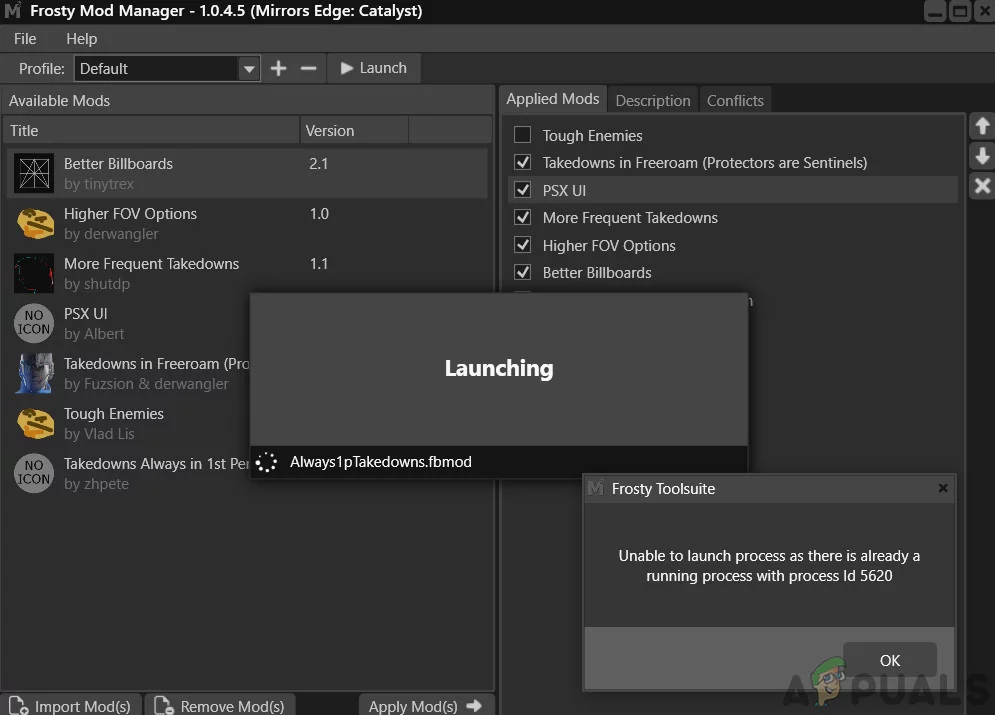
Прежде чем продолжить поиск и устранение неисправностей, удалите все моды, кроме одного, и продолжайте. Когда вы решили проблему, добавляйте по одному моду за раз, чтобы определить, был ли конкретный мод также частью проблемы. Кроме того, убедитесь, что у вас есть доступ администратора к системе.
Программы для Windows, мобильные приложения, игры - ВСЁ БЕСПЛАТНО, в нашем закрытом телеграмм канале - Подписывайтесь:)
Кроме того, теперь запустите игру без модов, и даже тогда, если игра не может быть запущена, вы должны найти проблему с игрой и решить ее. Если игра успешно запустилась без модов, попробуйте следующие решения.
Решение 1.Настройка с разрешениями
Эта проблема может возникнуть, если Frosty Mod Manager не может получить доступ к определенным файлам и службам из-за ошибок прав доступа, которые необходимы для правильной работы Frosty Mod Manager. А предоставление Frosty Mod Manager прав администратора, чтобы он мог получить доступ к необходимым файлам и службам, может решить проблему.
- Кликните правой кнопкой мыши «FrostyModManager. exe», а затем нажмите «Свойства».
- Установите флажок рядом с полем «Запуск от имени администратора» на вкладке «Совместимость» в окне «Свойства».

- Нажмите «Применить», затем «ОК».
Кроме того, убедитесь, что у вас есть полный контроль и право собственности на платформу цифрового распространения игры и папку с игрой, например, если вы используете Origin, возьмите на себя полный контроль и право собственности на папку с игрой Origin и Origin.
После получения права владения и полного контроля запустите Frosty Mod Manager и посмотрите, решена ли проблема. Если нет, попробуйте следующее решение. Но имейте в виду, что на протяжении всего процесса устранения неполадок всякий раз, когда вам нужно запускать Frosty Mod Manager, запускайте его от имени администратора.
Решение 2. Используйте утилиту сжатия
Некоторые моды заархивированы, и эти заархивированные zip-файлы иногда могут быть проблематичными, если zip-архивы приложений отличаются из-за неправильных заголовков. Если вы используете какой-либо заархивированный мод, либо используйте Frosty Mod Manager без этого мода, либо иным образом используйте любое другое приложение для распаковки, кроме приложения Windows по умолчанию.
Скачайте и установите любую утилиту сжатия.

7-Zip компрессия UtilityAfter распаковки мод, скопировать ее в нужном место и запуск Морозного Mod Manager , чтобы увидеть , если проблема решена. Если нет, переходите к следующему решению.
Решение 3. Используйте в безопасном режиме
Безопасный режим в Windows 10 загружается с минимальным набором служб / драйверов / приложений. Если Frosty Mod Manager не может запустить игру из-за какой-либо конфликтующей службы / драйвера / приложения, загрузка системы в безопасном режиме и запуск Frosty Mod Manager может решить проблему.
- Загрузитесь в безопасном режиме.
- Запустите Frosty Mod Manager от имени администратора (как указано в решении).
- Выберите игру как исполняемую.
- Выберите мод скина, нажав «Импортировать мод», выберите zip-файл и дважды щелкните мод скина, чтобы активировать его.
- Нажмите кнопку ‘Launch‘.

Теперь, если Frosty Mod Manager может запустить игру, выполните чистую загрузку системы и попытайтесь определить проблемную службу / драйверы / приложения, конфликтующие с Frosty Mod Manager.
И если Frosty Mod Manager не может запустить игру даже в безопасном режиме, перейдите к следующему решению.
Решение 4. Обновите версию Visual C ++ и .NET Framework
Visual C ++ и .Net Framework являются базовыми требованиями для запуска Frosty Mod Manager, и если эти два устаревшие, то это может привести к множеству проблем, включая то, что Frosty Mod Manager не может запустить игру. Чтобы обновить эти два компонента, выполните следующие действия.
- Загрузите последнюю версию Visual C ++ для вашей системы.

- Установите его и перезагрузите систему.
- Скачать в рамках .Net.

- Установите его и перезапустите систему.
- Запустите Frosty Mod Manager, чтобы проверить, сможет ли он запустить игру.
Если Frosty Mod Manager не может запустить игру, перейдите к следующему решению.
Решение 5: переместите файлы игры на системный диск
Frosty Mod Manager не поддерживает файлы игры на несистемном диске, и если вы используете игру, в которой есть файлы на несистемном диске, это может быть причиной того, что Frosty Mod Manager не запускает игру. Чтобы решить эту проблему, следуйте приведенным ниже инструкциям.
- Удалите игру.

- Перезагрузите систему, переустановите игру на диск C и запустите Frosty Mod Manager, чтобы проверить, решена ли проблема.
Решение 6. Отключите антивирус и брандмауэр.
Существуют известные проблемы между файлами, относящимися к игре, которые идентифицируются как вредоносное ПО (термин называется ложноположительным) антивирусом / брандмауэром / программным обеспечением безопасности, и блокировкой его доступа, что может затем заставить менеджеры игр / модов вести себя резко. Frosty Mod Manager не является исключением, поэтому отключение антивируса и брандмауэра может решить проблему.
Запустите Frosty Mod Manager и игру, чтобы увидеть, решена ли проблема, если нет, перейдите к следующему решению.
Решение 7. Удалите проблемные файлы / папки
Если неправильная конфигурация приводит к тому, что Frosty Mod Manager не запускает игру, то удаление файлов и папок, связанных с этой неправильной конфигурацией, может решить проблему.
- Перейдите в каталог с игрой, например, если вы используете Origin и Andromeda, перейдите в
"C: \ Program Files (x86) \ Origin Games \ Andromeda" - Найдите файл «bcrypt.dll» и удалите его.
- Теперь найдите папку «ModData», кликните ее правой кнопкой мыши и удалите.
- Затем перейдите в папку
"Frosty Tool Suite \ FrostyModManager \ ThirdParty"найдите «bcrypt.dll» и удалите его.
- Перезагрузите систему.
- Теперь загрузите «bcrypt.dll» и поместите в обе папки, упомянутые в шагах 1 и 4. Вы можете загрузить «bcrypt.dll» с GitHub или Nexusmods.

Предупреждение : загрузите файл на свой страх и риск, поскольку мы никоим образом не связаны с хостами этих файлов.
- Запустите Frosty Mod Manager от имени администратора, как указано в решении 1. Если вам будет предложено создать папку ModDate, нажмите «Да».
- Выберите игру как исполняемую.
- Выберите мод скина, нажав «Импортировать мод», выберите zip-файл и дважды кликните мод скина, чтобы активировать его.
- Нажмите кнопку ‘Launch‘.
Решение 8. Переустановите Frosty.
Если до сих пор у вас ничего не помогло, позвольте нам перейти к последнему средству и переустановить Frosty, чтобы все исправить. Кроме того, существует известная проблема с Frosty Mod Manager: когда игра завершается с помощью диспетчера задач, она не начинает нормально работать до тех пор, пока не будет переустановлена.
- Удалите Frosty Mod Manager (нажмите Win + R, введите «appwiz.cpl» и нажмите Enter).
- После завершения удаления перезагрузите систему.
- Загрузите Frosty Mod Manager.

- Кликните правой кнопкой мыши на установочный файл , а затем в появившемся меню нажмите на кнопку «Запуск от имени администратора».
- Теперь следуйте инструкциям, отображаемым на экране, чтобы завершить процесс установки.
- Еще раз перезагрузите систему.
- Запустите Frosty Mod Manager от имени администратора (как указано в решении).
- Выберите игру как исполняемую.
- Выберите мод скина, нажав «Импортировать мод», выберите zip-файл и дважды кликните мод скина, чтобы активировать его.
- Нажмите “запустить“.
Надеюсь, вы решили проблему и теперь можете без проблем запустить игру.
Программы для Windows, мобильные приложения, игры - ВСЁ БЕСПЛАТНО, в нашем закрытом телеграмм канале - Подписывайтесь:)







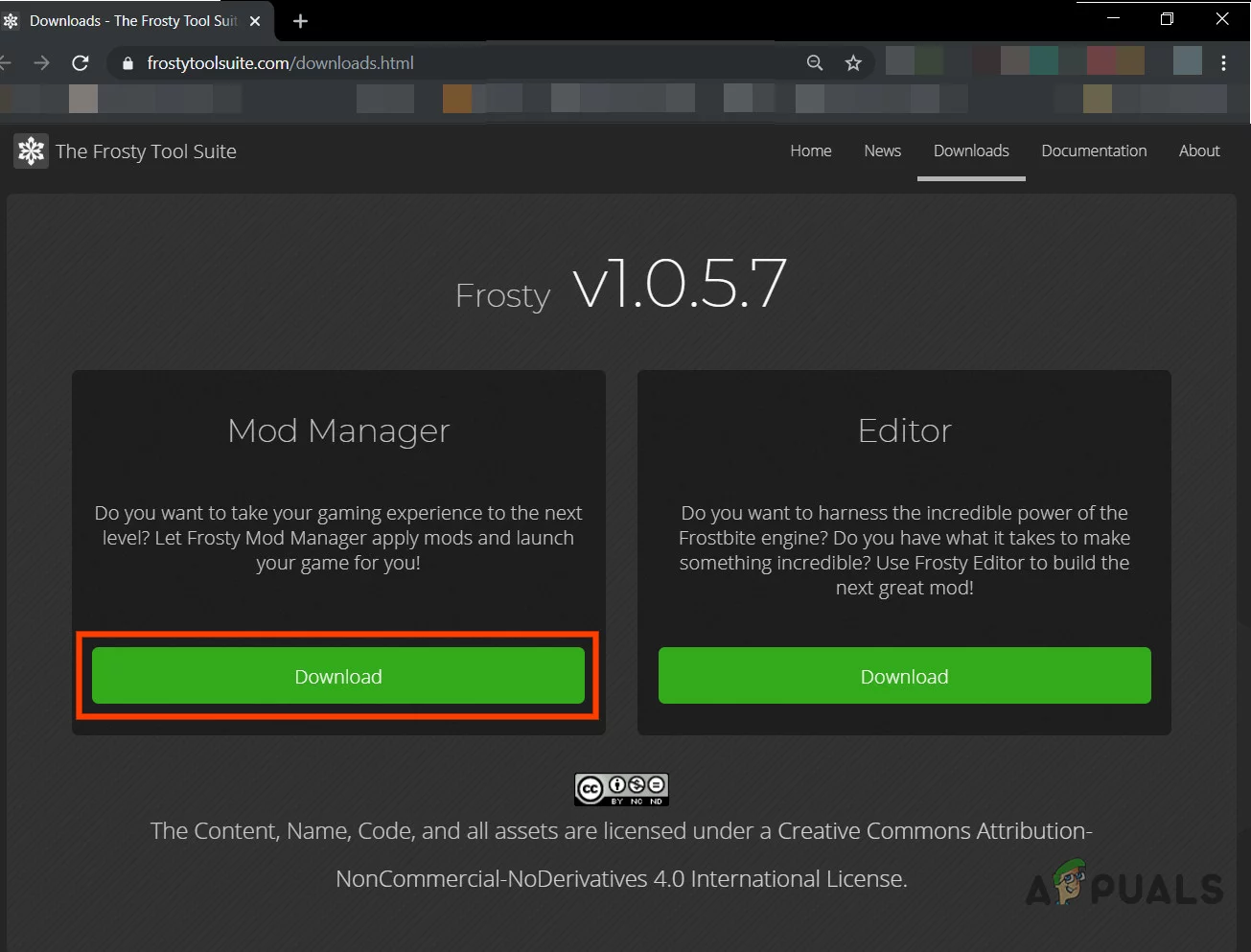
Спасибо, 7й способ помог
У меня стоит win7 64 sp1, и М.Е.А.v1.1. Специально пробовал разные версии Frosty Mod Manager и вот что обнаружил:
Игра запускается с версий от 1.0.0.0 по 1.0.4.4, а более поздние версии
имитируют запуск, процесс висит на диспетчере задач но реально не работает. Все советы пробовал с новыми версиями – ноль. Поэтому
пользуюсь версией 1.0.4.4, без проблем все работает.